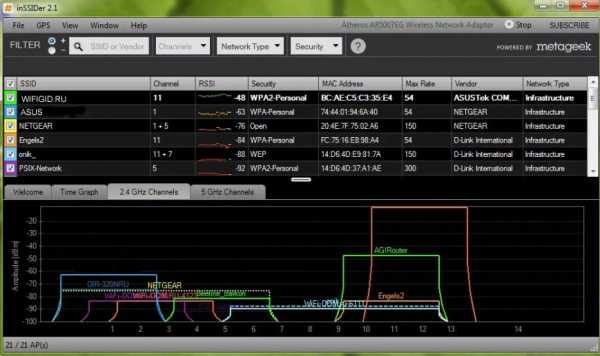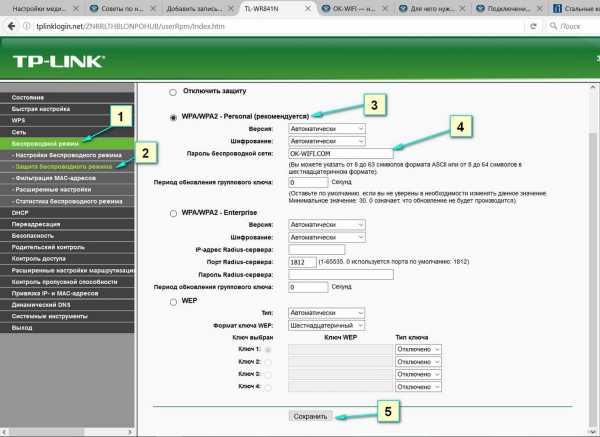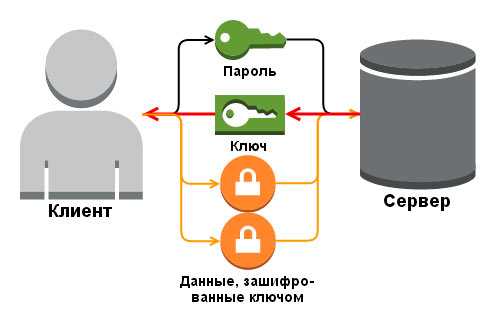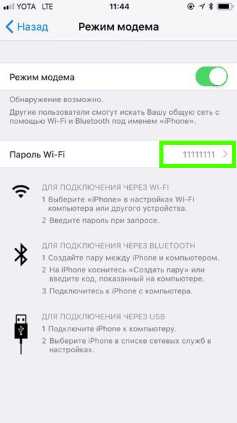Мы принимаем к оплате:
«Подарочный сертификат» от нашего Учебного Центра – это лучший подарок для тех, кто Вам дорог! Оплате обучение и подарите Вашим родным и близким обучение по любому из курсов!!!
«Сертификат на повторное обучение» дает возможность повторно пройти обучение в нашем Учебном Центре со скидкой 1000 рублей!
А также:
Как узнать прошивку роутера
прошивка вай фай роутера от А до Я, пошаговая инструкция
Каждое сетевое устройство, используемое в сфере информационных технологий, имеет свою рабочую среду. С определенной периодичностью она требует обновления, при котором исправляются ошибки, добавляются новые функции, модифицируется интерфейс. Рассмотрим на конкретном примере маршрутизатор TP-Link, его прошивку.
Как узнать версию прошивки роутера
Для начала необходимо выяснить номер текущей версии микрокода. Переворачиваем сетевое оборудование, на нижней стороне внимательно изучаем наклейку.
Существует еще один способ узнать прошивку маршрутизатора: через веб-меню. Запускаем интернет-обозреватель, в адресной строке прописываем: 192.168.1.1 или http://tplinklogin.net. После того как пройдет процесс авторизации, на основном экране будет показана текущая версия программного обеспечения (ПО).
Зная номер аппаратной ревизии, загружаем корректную версию ПО для перепрошивки роутера TP-Link.
Как прошить роутер TP-Link
После того как пользователь получил данные о ревизии сетевого устройства, необходимо зайти на офсайт вендора и скачать правильную версию прошивки. Ссылка на сайт: https://www.tp-link.com.
- Выбираем модель TP-Link. Для примера взята модель TL-WR740N, переходим в раздел «Поддержка».
- Производитель предлагает выбрать версию ревизии.
Прошивки ПО для TP-Link-роутеров хранятся на сайте в зависимости от версий. Также прилагается подробная инструкция по обновлению в видеоформате и FAQ – наиболее часто встречающимся вопросам-ответам.
Скачиваем прошивку. Она представляет собой архив. Его необходимо распаковать на локальном диске, чтобы получить доступ к самой прошивке. Обычно программа представлена в виде файла с расширением .bin, но в старых моделях еще встречается файл .ras. Это устаревший вариант микрокода, не используемый в современных роутерах для обновления.
Далее переходим на веб-ресурс по управлению роутером, чтобы перепрошить его через веб-интерфейс. Прежде чем проводить какие-либо изменения в системе, сделайте резервную копию настроек. Поступаем следующим образом.
- Переходим в «Системные инструменты», потом — «Резервную копию» и «Восстановление».
- Выбираем пункт «Резервная копия».
- Указываем путь для сохранения и нажимаем ОК:
После создания копии переходим к разделу «Обновление встроенного ПО»:
- Нажимаем «Выберите файл», указываем скачанный дистрибутив:
- Нажимаем кнопку «Обновить». Процесс займет несколько минут.
Важно! Во время процесса нельзя отключать питание сетевого устройства. Итогом может стать полностью неработающее оборудование, восстановить которое будет невозможно.
После завершения процесса роутер автоматически перезагрузится. Его настройки сбросятся на заводские.
Существуют и другие способы, чтобы прошить модем TP-Link до актуальной версии.
Прошивка через USB-порт
 Роутеры TP-Link, у которых в наличии есть USB-порт, способны получать актуальную версию ПО через флешку. Для этого необходимо загруженный дистрибутив скопировать на флеш-карту, предварительно отформатировав ее.
Роутеры TP-Link, у которых в наличии есть USB-порт, способны получать актуальную версию ПО через флешку. Для этого необходимо загруженный дистрибутив скопировать на флеш-карту, предварительно отформатировав ее.
Следующий шаг — подключение ее через USB-порт к оборудованию. Далее повторяем шаги, описанные выше. То есть, заходим на веб-интерфейс оборудования в раздел с обновлением микропрограммы. Во время выбора файла указываем путь к USB-накопителю, на котором лежит дистрибутив.
Нажимаем «Обновить», ожидаем окончания процесса. Данный способ подходит, если сетевое устройство TP-Link находится на удаленном расстоянии от рабочей станции, и роутер напрямую не подключен ни к одному ПК.
Прошивка через мобильное приложение TP-Link Tether
Обновление прошивки на роутере TP-Link также производится через мобильное приложение. Ниже приведены ссылки для скачивания прошивок с магазина интернет-приложений:
- Android: https://play.google.com/store/apps/details?id=com.tplink.tether&hl=ru.
- iOS: https://itunes.apple.com/ru/app/tp-link-tether/id599496594?mt=8.
Стоит сказать, что у приложений есть список совместимости. Он находится в описании к ПО. Производитель официально заявляет, что список со временем будет пополняться.
Чтобы перепрошить роутер «ТП-Линк», надо скачать приложение, включить «вай-фай» на мобильном устройстве. Далее найти модель, микрокод которой надо обновить, подключаемся к ней через TP-Link Tether. Сетевое оборудование попросит пользователя ввести учетные данные.
После прохождения процедуры авторизации, попадаем в главное меню. В нем нужно посмотреть список подключенных устройств к сетевому оборудованию, установить параметры родительского контроля или изменить конфигурацию подключения к сети «Интернет».
К сожалению, обновить прошивку роутера через мобильное приложение теперь нельзя. На текущий момент функция недоступна.
Альтернативные версии прошивок
Кроме официальных версий прошивок для сетевого оборудования TP-Link, существуют и альтернативные сборки. Они созданы инициативными разработчиками для расширения функциональных возможностей заводских установок роутеров TP-Link для домашнего пользования, а также для точек доступа Auranet.
- Программное обеспечение DD-WRT представляет собой альтернативный вариант микрокода, собранного на основе ядра OC семейства Linux. С его помощью любой роутер превращается в домашний медиасервер. Ссылка: ftp://ftp.dd-wrt.com/betas/.
- Вторая, не менее известная прошивка, – OpenWrt. По сравнению с предыдущей представляет собой не готовый конфиг, а полноценный дистрибутив, собираемый пользователем самостоятельно под свои цели. Программа рассчитана на людей со знаниями в области сборки конфигураций из репозитория Linux-систем.
Способ обновления у них такой же, как и у официальных прошивок.
Восстановление роутера TP-Link после неудачной прошивки
Бывают ситуации, когда обновление микрокода роутера проходит неуспешно. В таких случаях рекомендуется попробовать следующие варианты для восстановления работоспособности оборудования:
- Сбросить состояние устройства TP-Link до заводского. Находим на оборотной стороне кнопку Reset, зажимаем ее на 10-15 секунд. В случае успеха маршрутизатор моргнет светодиодами и уйдет в перезагрузку. Далее попробовать сделать все заново.
- Воспользоваться утилитой Tftpd. Скачать ее можно по ссылке: http://tftpd32.jounin.net. Файл представляет собой архив, распаковываемый на локальном диске. Следующий шаг – загрузка с сайта специального ПО для конкретной модели восстанавливаемого роутера TP-Link. Проверяем его аппаратной ревизией, как указывалось выше. Далее заходим на официальный портал TP-Link, находим необходимую модель и загружаем файл обновления, в котором нет слова boot. Разархивируем скачанный файл в папку с программой TftpD.
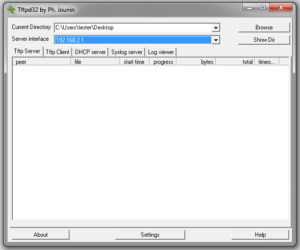
- Теперь необходимо подключить сетевое устройство к рабочей станции через сетевой кабель. При этом в роутере он подключается через порт LAN. Заходим в «Панель управления», далее — «Центр управления сетями и общим доступом», выбираем «Подключение по локальной сети». Нажимаем правой кнопкой мыши, открываем пункт «Свойства», затем пункты, отмеченные красным на скриншотах:
- Выставляем следующие параметры:

- Либо:

Разница только в одной цифре в строке IP-адреса.
После этого нажимаем ОК во всех окнах. Рекомендуется также дезактивировать антивирусное ПО и межсетевой экран. Они способны заблокировать дальнейшие действия пользователя.
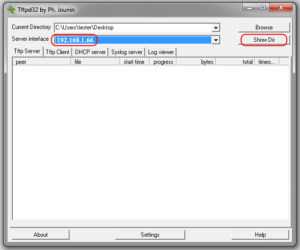 Открываем программу TftpD от имени локального администратора. Смотрим на поле Server Interface, где должен указываться адрес, прописанный вручную на сетевой карте ПК выше. Потом нажимаем на кнопку Show Dir и проверяем, есть ли там имя файла загруженной прошивки. Если нет, ее необходимо скопировать в каталог с программой. Если программка присутствует, оставляем TftpD открытым и продолжаем процедуру восстановления.
Открываем программу TftpD от имени локального администратора. Смотрим на поле Server Interface, где должен указываться адрес, прописанный вручную на сетевой карте ПК выше. Потом нажимаем на кнопку Show Dir и проверяем, есть ли там имя файла загруженной прошивки. Если нет, ее необходимо скопировать в каталог с программой. Если программка присутствует, оставляем TftpD открытым и продолжаем процедуру восстановления.
Возвращаемся к роутеру TP-Link, выключаем его. Далее следует нажать на нем кнопку питания, после этого удерживать кнопку Reset до тех пор, пока не запустится автоматическая процедура восстановления.
После окончания процесса оборудование автоматически перезагрузится. Теперь его можно запустить снова, чтобы проверить работоспособность.
Если вышеуказанные способы не помогли, следует обратиться в сервисные центры.
Заключение
Статья рассказывает о методах обновления встроенного программного обеспечения на сетевом оборудовании TP-Link. Также представлена краткая информация об альтернативных прошивках.
Подгорнов Илья ВладимировичВсё статьи нашего сайта проходят аудит технического консультанта. Если у Вас остались вопросы, Вы всегда их можете задать на его странице.Похожие статьи
Как обновить прошивку маршрутизатора
Tom's Guide повторяет это снова и снова: маршрутизатор - самая важная часть настройки домашнего Интернета. Также, наверное, самый уязвимый. Исследователи безопасности стали довольно опытными в обнаружении недостатков в некоторых из самых популярных маршрутизаторов на рынке, но домашние пользователи, как правило, не так быстро обновляют свои устройства в ответ на эти результаты.
(Изображение предоставлено Netgear)
Это частично связано с плохой практикой безопасности со стороны пользователей, но, честно говоря, производители маршрутизаторов не всегда упрощают обновление.Немногие маршрутизаторы обновляют свою прошивку автоматически, и даже простой доступ к веб-интерфейсу вашего маршрутизатора требует игры с загадочными IP-адресами, именами пользователей и паролями. Возможно, вам придется вручную загрузить программное обеспечение; Возможно, вам придется перевернуть маршрутизатор и прочитать крошечные серийные номера.
Короче говоря, обновить прошивку роутера сложно, но вы должны это сделать. Хотя мы не можем дать конкретных инструкций о том, как обновить каждую модель от каждого производителя, мы просмотрели веб-сайты производителей, чтобы, по крайней мере, дать вам легкую отправную точку.
Эти инструкции должны помочь вам обновить ваш маршрутизатор - а если нет, они, по крайней мере, скажут вам, куда вы можете перейти дальше для более подробных шагов. Хватай лупу и вперед.
Amped Wireless
Amped Wireless - одни из наших любимых маршрутизаторов для геймеров. Это удобно, потому что для обновления прошивки Amped Wireless требуется небольшое техническое ноу-хау, которое должно быть знакомо любому, кто создал ПК. Хотя некоторые из маршрутизаторов компании могут обновлять микропрограммное обеспечение автоматически, на веб-сайте компании содержится подробная информация о том, как это сделать, если все остальное не помогает.
Вкратце, перейдите на веб-сайт Amped Wireless и посетите его раздел поддержки. Щелкните раскрывающееся меню и выберите номер модели вашего маршрутизатора. (Если вы не уверены, что это такое, это физически написано где-то на вашем маршрутизаторе - вероятно, на нижней стороне.) Щелкните раздел Downloads и выберите Firmware.
БОЛЬШЕ: Не сдавайте маршрутизатор в аренду: здесь лучше всего покупать
После того, как вы загрузили и распаковали файл (я предпочитаю использовать 7-Zip, но ваши предпочтения могут отличаться), подключите компьютер к подключите к маршрутизатору кабель Ethernet и введите «setup.ampedwireless.com "в браузер. Нажмите" Дополнительные настройки "на левой панели сайта, затем" Управление ", затем" Обновить прошивку ". Загрузите распакованный файл, и все готово. Об остальном позаботится маршрутизатор.
Asus
Более новые маршрутизаторы Asus могут иметь в веб-интерфейсе возможность обновления прошивки. В противном случае вам придется сделать это по старинке. Сначала посетите веб-сайт Asus, затем нажмите «Поддержка», затем «Потребитель» и затем найдите свой маршрутизатор. . (Имейте в виду, что поиск Asus очень и очень точен; не допускайте пробелов и дефисов.)
Когда вы перейдете на страницу продукта, щелкните «Поддержка» и «Драйверы и инструменты», затем выберите свою ОС. Прокрутите вниз до прошивки и загрузите последнюю версию. Как только он окажется на жестком диске, распакуйте его.
В веб-браузере, подключенном к локальной сети маршрутизатора, введите «192.168.1.1» в поле URL-адреса и войдите в интерфейс маршрутизатора. (Если вы никогда не указали имя пользователя и пароль, они оба «admin».) Перейдите на страницу конфигурации и выберите Версия прошивки. Затем загрузите распакованный файл и позвольте маршрутизатору установить обновление.Asus также рекомендует перезагрузить маршрутизатор после завершения установки, нажав кнопку сброса на нижней стороне маршрутизатора в течение 5 секунд.
D-Link
Маршрутизаторы D-Link в последнее время печально известны своими дырами в безопасности. Итак, в ваших интересах постоянно обновлять прошивку - даже больше, чем для других маршрутизаторов. Хорошая новость заключается в том, что обновить маршрутизаторы D-Link просто, даже если для этого требуется немного ручного ввода.
(Изображение предоставлено D-Link)
Во-первых, убедитесь, что вы находитесь в той же сети, что и ваш маршрутизатор.Затем откройте в веб-браузере dlinkrouter.local или 192.168.0.1. Введите свой пароль (если вы никогда не устанавливали его, просто оставьте поле пустым) и войдите в систему.
Когда вы войдете в интерфейс, нажмите «Управление», а затем «Обновить». Нажмите кнопку «Проверить наличие новой прошивки», все остальное сделает маршрутизатор.
Обновление роутера Google не может быть проще - к лучшему или к худшему. Система обновляется автоматически, хотите вы этого или нет. Вы можете получать уведомления об обновлениях прошивки, но не можете решить, устанавливать ли их.
Вообще говоря, это хорошо, так как вам никогда не придется беспокоиться о том, что ваш маршрутизатор устарел. С другой стороны, если бы Google когда-либо представил уязвимое для использования обновление (это действительно происходит), у вас не было бы выбора относительно его применения.
(Изображение предоставлено Google)
Если у вас есть маршрутизатор Google, просто постарайтесь быть в курсе новостей о безопасности и заверить себя, что автоматическое обновление прошивки является более безопасным вариантом в 99% случаев.
Linksys
Новые маршрутизаторы Linksys обновляют микропрограмму автоматически, но перепроверка никогда не помешает.Чтобы получить доступ к интерфейсу Linksys, введите «www.linksyssmartwifi.com» или «192.168.1.1» в свой веб-браузер. В разделе «Настройки маршрутизатора» нажмите «Подключение».
БОЛЬШЕ: Лучшие удлинители Wi-Fi для усиления сигнала
Отсюда убедитесь, что вы находитесь на вкладке «Основные». (Это крайняя левая вкладка; вы должны быть там по умолчанию.) Обновление прошивки будет первым вариантом, который вы увидите в правой части экрана. Просто нажмите Проверить наличие обновлений, и все готово.
Вы также можете установить флажок «Автоматически», чтобы включить автоматическое обновление прошивки.Мы рекомендуем вам это сделать.
Netgear
Некоторые маршрутизаторы Netgear предлагают автоматическое обновление прошивки, но большинство из них не поддерживает. К счастью, самостоятельное обновление роутера займет всего несколько минут. Просто не забывайте делать это регулярно.
(Изображение предоставлено Netgear)
Откройте веб-браузер и введите либо «www.routerlogin.net», либо «192.168.1.1». Введите свое имя пользователя и пароль («администратор» и «пароль» для большинства моделей, если вы их не меняли - хотя в некоторых старых моделях имена пользователей отсутствуют), затем нажмите вкладку «Дополнительно» в верхней части экрана.Затем выберите «Администрирование» в меню слева и «Обновление маршрутизатора».
Оттуда просто нажмите кнопку «Проверить», и ваш маршрутизатор просканирует серверы Netgear на предмет обновления. И если ваши учетные данные администратора по-прежнему являются заводскими настройками по умолчанию, измените их, как только закончите.
TP-Link
Поскольку маршрутизаторы TP-Link не обновляют свое микропрограммное обеспечение автоматически, вам придется погрузиться в интерфейс браузера вашего маршрутизатора и выполнить некоторую работу самостоятельно. Благодаря неоптимизированному интерфейсу вам придется сделать несколько шагов, которые не заставят пройти большинство других маршрутизаторов.
При подключении к той же сети, что и маршрутизатор (проводной или беспроводной), посетите «tplinkwifi.net», «192.168.1.1» или «192.168.0.1».
(Изображение предоставлено TP Link)
Маршрутизаторы TP-Link имеют конструктивный недостаток, отсутствующий в устройствах других производителей: обновления прошивки стирают ваши настройки. Таким образом, вам сначала нужно сделать резервную копию. Сделайте это, нажав вкладку «Дополнительно» в верхней части экрана, затем «Системные инструменты» и «Резервное копирование и восстановление».
Когда это будет сделано, вернитесь в «Системные инструменты» и нажмите «Обновление прошивки».Под заголовком «Онлайн-обновление» вы найдете кнопку с надписью «Проверить наличие обновления». Щелкните его и следуйте инструкциям маршрутизатора.
После установки TP-Link рекомендует выполнить сброс к заводским настройкам, чтобы гарантировать правильную регистрацию обновления устройством. В разделах «Системные инструменты» и «Резервное копирование и восстановление» щелкните «Восстановление заводских настроек».
После этого остается вопрос восстановления ваших настроек. В меню «Резервное копирование и восстановление» найдите заголовок «Восстановление». Затем нажмите «Обзор», найдите сохраненный файл и выберите «Восстановить».Да, это больно, и да, это действительно нужно делать каждый раз.
.Как обновить маршрутизатор Linksys - Tom's Guide
Новый червь или часть самовоспроизводящейся вредоносной программы по прозвищу «TheMoon» заражает маршрутизаторы Linksys серии E и, возможно, некоторые маршрутизаторы Linksys Wireless-N серии, используя уязвимость в способе проверки маршрутизаторами администратора. доступ.
К счастью, обновление до последней версии микропрограммы маршрутизатора Linksys и отключение функции удаленного доступа предотвратит доступ червя.
БОЛЬШЕ: еще 12 вещей, о которых вы не знали, могут быть взломаны
Если вы хотите защитить себя от TheMoon или просто хотите убедиться, что ваш маршрутизатор Linksys настолько безопасен, насколько это возможно, прочтите, чтобы узнать, как для обновления прошивки и настройки роутера.
1. Перейдите на веб-страницу настройки маршрутизатора. Для этого откройте веб-браузер на любом компьютере или мобильном устройстве, подключенном к маршрутизатору Linksys, и введите «192.168.1.1» в адресную строку. Если это не сработает, значит, локальный IP-адрес вашего маршрутизатора был изменен со значения по умолчанию во время первоначальной настройки. Узнайте новый IP-адрес и введите его вместо него.
2. Войдите на страницу настройки, используя учетные данные администратора. При первой настройке маршрутизатора вы должны были создать персональные имя пользователя и пароль.Если нет, оставьте поле «Имя пользователя» пустым, а в поле «Пароль» введите «admin». Если это не сработает, введите «admin» в поле «Имя пользователя».
3. Убедитесь, что на вашем маршрутизаторе установлена последняя версия прошивки. В правом верхнем углу экрана вы должны увидеть слова «Версия прошивки», а затем несколько цифр. Вы хотите использовать версию 2.0.06. Если вы видите это число, переходите к шагу 12. Если нет, то читайте дальше, чтобы узнать, как загрузить нужную вам прошивку.
Примечание. Некоторые модели маршрутизаторов, уязвимые для TheMoon, больше не поддерживаются Linksys, и для них не было выпущено никаких обновлений прошивки. Linksys сообщает, что вскоре выпустит обновления прошивки для всех затронутых продуктов, включая модели, которые больше не продаются. Если вы используете старый маршрутизатор Linksys серии E и не можете найти обновление прошивки, возможно, вам придется подождать несколько недель.
4. В другом окне или вкладке браузера откройте страницу поддержки Linksys по адресу http: //support.linksys.com.
5. В поле поиска под «Start Here» введите номер модели вашего маршрутизатора. Номер модели указан на нижней стороне маршрутизатора. Номер модели должен автоматически заполниться, когда вы начнете вводить его на веб-странице. Нажмите на это автоматически заполненное имя, и вы попадете прямо на страницу поддержки вашего маршрутизатора.
6. На странице поддержки модели маршрутизатора выберите «Загрузки» в ряду вкладок в середине экрана. В раскрывающемся списке под вкладками выберите версию оборудования. Вы должны найти этот номер, написанный на вашем маршрутизаторе рядом с номером модели.
7. Найдите загружаемый файл с именем «Прошивка» и нажмите «Загрузить». Загружаемый файл должен иметь расширение «.bin», хотя он может также иметь формат «.bix», «.trx», «.fim», «.rmt» или «.ggl». Сохраните этот файл где угодно на вашем компьютере.
8. Вернувшись на страницу настройки маршрутизатора, щелкните вкладку «Администрирование» вверху страницы, затем нажмите «Обновление прошивки».«
9. Во всплывающем окне нажмите« Обзор »и перейдите к файлу микропрограммы, который вы сохранили на свой компьютер на шаге 7. Нажмите« Открыть », а затем« Начать обновление ».
10. Подождите, пока завершится обновление. . Не выключайте питание и не нажимайте кнопку сброса маршрутизатора, пока идет этот процесс. В конце концов появится всплывающее окно, информирующее вас об успешном обновлении. Нажмите «Продолжить» на это всплывающее окно, чтобы завершить процесс.
11. Выключите и снова включите маршрутизатор. Для этого отсоедините его от розетки на 10 секунд, а затем снова подключите.
Поздравления & mash; теперь у вас установлена последняя версия прошивки для вашего роутера.
Есть несколько дополнительных шагов, которые вы должны предпринять, чтобы убедиться, что ваш маршрутизатор максимально безопасен.
12. На веб-странице настройки маршрутизатора щелкните вкладку «Администрирование» вверху. Теперь вы должны увидеть вкладку слева с надписью «Доступ к удаленному управлению».«Справа от него находятся слова« Удаленное управление », за которыми следует параметр« Включено »или« Отключено ». Убедитесь, что установлен флажок« Отключено ».
13. На веб-странице настройки маршрутизатора , щелкните вкладку «Безопасность» вверху. Вы должны увидеть вкладку в левой части экрана под названием «Интернет-фильтр». Щелкните эту вкладку, затем убедитесь, что установлен флажок рядом с «Фильтровать анонимные интернет-запросы» .
Электронная почта jscharr @ techmedianetwork.com или подписывайтесь на нее @JillScharr и Google+ . Следуйте за нами @TomsGuide , Facebook и Google+ . ·
.как узнать, мертв ли роутер?
Привет всем - как мне устранить неполадки, чтобы узнать, не работает ли мой беспроводной маршрутизатор? У меня WRT160N. В последнее время у меня возникают проблемы, поэтому я решил обновить прошивку. Короче, пришлось сбросить, но до сих пор не могу разобраться. Я влез в это, но когда я пытаюсь сохранить, он зависает, а затем я перезагружаю, а затем все начинается снова ...
Он действительно работает жестко - я могу получить доступ к Интернету через Ethernet.Но я не могу сбросить эту чертову штуку и затем обновить прошивку ...
Буду признателен за любые советы. ВСЕГО новичок здесь. Каким-то образом я настроил этот маршрутизатор, чтобы он действовал, по сути, как повторитель, расширение беспроводной сети, которая «привязана» (не верное слово, я уверен) к беспроводному маршрутизатору, предоставленному мне моим поставщиком DSL. Я хочу сделать то же самое, когда он снова заработает - настроить его как расширение существующей сети, чтобы я мог ходить по дому со своим iPad, и мне не приходилось повторно входить в систему при переходе на новую. «зона».
Благодарность - д
.Воняет безопасность вашего маршрутизатора: вот как это исправить
[Эта история была первоначально опубликована в июле 2014 года и с тех пор обновлялась новой информацией.]
Большинство шлюзовых маршрутизаторов, используемых домашними клиентами, совершенно небезопасны. Некоторые маршрутизаторы настолько уязвимы для атак, что их следует выбросить, заявил эксперт по безопасности на хакерской конференции HOPE X в Нью-Йорке.
«Если маршрутизатор продается в [известной розничной сети магазинов электроники], вы не хотите его покупать», - сказал в своей презентации независимый компьютерный консультант Майкл Горовиц.
«Если ваш маршрутизатор предоставлен вам вашим интернет-провайдером [ISP], вы тоже не хотите его использовать, потому что они раздают миллионы из них, и это делает их главной целью как для шпионских агентств, так и для плохих ребята ".
Горовиц рекомендовал потребителям, заботящимся о безопасности, вместо этого перейти на коммерческие маршрутизаторы, предназначенные для малого бизнеса, или, по крайней мере, разделить свои модемы и маршрутизаторы на два отдельных устройства. (Многие «шлюзовые» устройства, часто поставляемые интернет-провайдерами, действуют как оба.В случае неудачи любого из этих вариантов, Горовиц дал список мер предосторожности, которые пользователи могут предпринять.
- Маршрутизатор VPN - лучший способ защитить ваш Wi-Fi дома
Проблемы с потребительскими маршрутизаторами
Маршрутизаторы являются незаменимыми, но незаметными рабочими лошадками современных компьютерных сетей, но лишь немногие домашние пользователи понимают, что они на самом деле полноценные. оперированные компьютеры с собственными операционными системами, программным обеспечением и уязвимостями.
«Скомпрометированный маршрутизатор может шпионить за вами», - сказал Горовиц, объяснив, что маршрутизатор, находящийся под контролем злоумышленника, может организовать атаку «человек посередине», изменить незашифрованные данные или отправить пользователя на веб-сайты «злых близнецов», маскирующихся под часто используемые порталы электронной почты или онлайн-банкинга.
Многие домашние шлюзы потребительского уровня не могут уведомлять пользователей о появлении обновлений прошивки, даже если эти обновления необходимы для исправления дыр в безопасности, отметил Хоровиц. Некоторые другие устройства не принимают пароли длиной более 16 символов.
Миллионы маршрутизаторов по всему миру имеют сетевой протокол UPnP, активированный на портах с выходом в Интернет, что делает их уязвимыми для внешних атак.
"UPnP был разработан для локальных сетей [локальных сетей] и поэтому не имеет защиты.Само по себе это не такая уж большая проблема », - сказал Горовиц. Но, добавил он,« UPnP в Интернете - это все равно что пойти на операцию и заставить врача работать не на той ноге ».
Еще одна проблема - это домашний Протокол сетевого администрирования (HNAP), инструмент управления, установленный на некоторых старых маршрутизаторах потребительского уровня, который передает конфиденциальную информацию о маршрутизаторе через Интернет по адресу http: // [IP-адрес маршрутизатора] / HNAP1 / и предоставляет полный контроль удаленным пользователям, которые предоставить административные имена пользователей и пароли (которые многие пользователи никогда не меняют по сравнению с заводскими настройками по умолчанию).
В 2014 году маршрутизатор-червь TheMoon использовал протокол HNAP для определения уязвимых маршрутизаторов марки Linksys, на которые он мог распространиться. (Linksys быстро выпустила патч для прошивки.)
«Как только вы вернетесь домой, вы захотите сделать это со всеми своими маршрутизаторами», - сказал Хоровиц технически подкованной толпе. «Перейдите в / HNAP1 /, и, надеюсь, вы не получите ответа, если это единственное, что хорошо. Честно говоря, если вы получите ответ, я бы выбросил маршрутизатор».
Угроза WPS
Хуже всего то, что Wi-Fi Protected Setup (WPS), простая в использовании функция, которая позволяет пользователям обходить сетевой пароль и подключать устройства к сети Wi-Fi, просто вводя восьмизначное число PIN-код, напечатанный на самом роутере.PIN-код остается действующим даже при изменении сетевого пароля или имени сети.
«Это огромная проблема безопасности с удаленным ругательством», - сказал Хоровиц. "Этот восьмизначный номер позволит вам подключиться к [маршрутизатору] несмотря ни на что. Итак, сантехник приходит к вам домой, переворачивает маршрутизатор, фотографирует его нижнюю часть, и теперь он может навсегда подключиться к вашей сети. . "
Этот восьмизначный PIN-код - это даже не восемь цифр, - объяснил Хоровиц. На самом деле это семь цифр плюс последняя цифра контрольной суммы.Первые четыре цифры проверяются как одна последовательность, а последние три - как другая, в результате получается только 11000 возможных кодов вместо 10 миллионов.
«Если WPS активен, вы можете подключиться к маршрутизатору», - сказал Горовиц. «Вам просто нужно сделать 11 000 предположений» - тривиальная задача для большинства современных компьютеров и смартфонов.
Затем есть сетевой порт 32764, который в 2013 году обнаружил французский исследователь безопасности Элои Вандербекен, который незаметно оставался открытым на шлюзовых маршрутизаторах, продаваемых несколькими крупными брендами.Используя порт 32764, любой пользователь в локальной сети, включая интернет-провайдера пользователя, может получить полный административный контроль над маршрутизатором и даже выполнить сброс настроек до заводских без пароля.
Порт был закрыт на большинстве затронутых устройств после раскрытия информации Вандербекеном, но позже он обнаружил, что его можно легко повторно открыть с помощью специально разработанного пакета данных, который может быть отправлен от интернет-провайдера.
«Это очевидно сделано шпионским агентством, это потрясающе», - сказал Горовиц. "Это было преднамеренно, без сомнения."
- Подробнее: Лучший Дубайский VPN может обойти драконовские законы ОАЭ об Интернете
Как заблокировать домашний маршрутизатор
Первый шаг к безопасности домашнего маршрутизатора, по словам Горовица, - это убедиться, что маршрутизатор и Кабельный модем - это не одно устройство. Многие интернет-провайдеры сдают такие устройства клиентам в аренду, но у них мало контроля над своими собственными сетями. (Если вам нужен собственный модем, ознакомьтесь с нашими рекомендациями по выбору лучшего кабельного модема.)
«Если бы вам дали один ящик, который, как мне кажется, большинство людей называют шлюзом, - сказал он, - у вас должна быть возможность связаться с интернет-провайдером и заставить его тупить, чтобы он работал как модем.Затем вы можете добавить к нему свой собственный маршрутизатор ».
Затем Горовиц порекомендовал клиентам покупать недорогой коммерческий Wi-Fi / Ethernet-маршрутизатор, такой как Pepwave Surf SOHO, который продается по цене около 200 долларов (хотя будьте осторожны с ценой gougers), а не удобный для потребителя маршрутизатор, который может стоить всего 20 долларов.
Маршрутизаторы коммерческого уровня вряд ли будут иметь включенные UPnP или WPS. Pepwave, отметил Хоровиц, предлагает дополнительные функции, такие как откат прошивки в случае обновление прошивки идет не так.
Независимо от того, является ли маршрутизатор коммерческим или потребительским, администраторы домашней сети могут сделать несколько вещей, от простых до сложных, чтобы повысить их безопасность:
Простые исправления
Изменить учетные данные администратора от имени пользователя и пароля по умолчанию. Это первое, что попробует злоумышленник. Руководство по эксплуатации вашего роутера должно показать вам, как это сделать. Если нет, то погуглите.
Сделайте пароль длинным, надежным и уникальным и не делайте его похожим на обычный пароль для доступа к сети Wi-Fi.
Измените имя сети или SSID с «Netgear», «Linksys» или другого имени по умолчанию на что-то уникальное - но не давайте ему имя, которое идентифицирует вас.
«Если вы живете в многоквартирном доме в квартире 3G, не называйте свой SSID« Квартира 3G »», - пошутил Горовиц. «Назовите это« Квартира 5F »».
Включите автоматическое обновление прошивки , если оно доступно. Более новые маршрутизаторы, в том числе большинство ячеистых маршрутизаторов, автоматически обновляют прошивку маршрутизатора.
Включите WPA2 wireless encryption , чтобы только авторизованные пользователи могли подключаться к вашей сети. Если ваш маршрутизатор может поддерживать только старый стандарт WEP, пришло время для нового маршрутизатора.
Включите новый стандарт шифрования WPA3 , если маршрутизатор его поддерживает. Однако по состоянию на середину 2020 года это делают лишь несколько маршрутизаторов и клиентских устройств (ПК, мобильные устройства, устройства для умного дома).
Отключите Wi-Fi Protected Setup , если ваш маршрутизатор позволяет вам.
Настройте гостевую сеть Wi-Fi и предложите ее посетителям, если у вашего роутера есть такая функция.Если возможно, настройте гостевую сеть так, чтобы она отключилась через заданный период времени.
«Вы можете включить гостевую сеть и установить таймер, и через три часа она выключится сама», - сказал Горовиц. «Это действительно хорошая функция безопасности».
Если у вас много устройств для умного дома или Интернета вещей, скорее всего, многие из них не будут очень безопасными. Подключите их к своей гостевой сети Wi-Fi вместо основной, чтобы минимизировать ущерб в результате любого потенциального взлома устройства IoT.
Не используйте облачное управление маршрутизатором , если это предлагает производитель вашего маршрутизатора. Вместо этого подумайте, можете ли вы отключить эту функцию.
«Это действительно плохая идея», - сказал Горовиц. «Если ваш маршрутизатор предлагает это, я бы не стал этого делать, потому что теперь вы доверяете другому человеку между вами и вашим маршрутизатором».
Многие системы «ячеистого маршрутизатора», такие как Google Wifi и Eero, полностью зависят от облака и могут взаимодействовать с пользователем только через облачные приложения для смартфонов.
Хотя эти модели предлагают улучшения безопасности в других областях, например, с автоматическим обновлением прошивки, возможно, стоит поискать маршрутизатор в виде ячеистой сети, который разрешает локальный административный доступ, например Netgear Orbi.
Умеренно сложно
Установите новую прошивку , когда она станет доступной - именно так производители маршрутизаторов устанавливают исправления безопасности. Для проверки регулярно входите в административный интерфейс вашего маршрутизатора.
Для некоторых марок вам, возможно, придется проверять веб-сайт производителя на предмет обновлений прошивки.Но имейте под рукой резервный маршрутизатор, если что-то пойдет не так. Некоторые маршрутизаторы также позволяют сделать резервную копию текущей прошивки перед установкой обновления.
Настройте свой маршрутизатор на использование диапазона 5 ГГц для Wi-Fi вместо более стандартного диапазона 2,4 ГГц, если это возможно - и если все ваши устройства совместимы.
«Диапазон 5 ГГц не распространяется до диапазона 2,4 ГГц», - сказал Хоровиц. «Так что, если в квартале или двух от вас есть плохой парень, он может видеть вашу сеть 2,4 ГГц, но не видит вашу сеть 5 ГГц."
Отключить удаленный административный доступ и отключают административный доступ через Wi-Fi . Администраторы должны подключаться к маршрутизаторам только через проводной Ethernet. (Опять же, это невозможно со многими сетчатыми маршрутизаторами.) для более технически подкованных пользователей
Измените настройки административного веб-интерфейса , если это позволяет ваш маршрутизатор. В идеале интерфейс должен обеспечивать безопасное соединение HTTPS через нестандартный порт, чтобы URL-адрес для административного доступа быть чем-то вроде, если использовать пример Горовица, https: // 192.168.1.1: 82 "вместо более стандартного" http://192.168.1.1 ", который по умолчанию использует стандартный интернет-порт 80.
Используйте инкогнито или частный режим браузера при доступе к административному интерфейсу, чтобы ваш новый URL-адрес не сохраняется в истории браузера.
Отключите PING, Telnet, SSH, UPnP и HNAP , если возможно. Все они являются протоколами удаленного доступа. Вместо того, чтобы устанавливать для соответствующих портов значение «закрыто», установите их можно «скрыть», чтобы не реагировать на незапрошенные внешние сообщения, которые могут исходить от злоумышленников, исследующих вашу сеть.
«Каждый маршрутизатор имеет возможность не отвечать на команды PING», - сказал Хоровиц. «Это абсолютно то, что вы хотите включить - отличная функция безопасности. Она помогает вам спрятаться. Конечно, вы не собираетесь прятаться от вашего провайдера, но вы собираетесь спрятаться от какого-то парня в России или Китае».
Измените сервер системы доменных имен (DNS) маршрутизатора с собственного сервера провайдера на сервер, поддерживаемый OpenDNS (208.67.220.220, 208.67.222.222), Google Public DNS (8.8.8.8, 8.8.4.4) или Cloudflare (1.1.1.1, 1.0.0.1).
Если вы используете IPv6, соответствующие адреса OpenDNS - 2620: 0: ccc :: 2 и 2620: 0: ccd :: 2, адреса Google - 2001: 4860: 4860 :: 8888 и 2001: 4860: 4860. :: 8844, а Cloudflare - 2606: 4700: 4700 :: 1111 и 2606: 4700: 4700 :: 1001.
Используйте виртуальную частную сеть (VPN) маршрутизатор , чтобы дополнить или заменить существующий маршрутизатор и зашифровать весь сетевой трафик.
«Когда я говорю VPN-маршрутизатор, я имею в виду маршрутизатор, который может быть VPN-клиентом», - сказал Хоровиц.«Затем вы регистрируетесь в какой-нибудь компании VPN, и все, что вы отправляете через этот маршрутизатор, проходит через их сеть. Это отличный способ скрыть то, что вы делаете, от вашего интернет-провайдера».
Многие домашние маршрутизаторы Wi-Fi можно «прошить» для работы с прошивкой с открытым исходным кодом, такой как прошивка DD-WRT, которая, в свою очередь, изначально поддерживает протокол OpenVPN. Большинство лучших VPN-сервисов также поддерживают OpenVPN и предоставляют инструкции по настройке маршрутизаторов с открытым исходным кодом для их использования.
Наконец, используют Gibson Research Corp.Служба сканирования портов Shields Up по адресу https://www.grc.com/shieldsup. Он проверит ваш маршрутизатор на наличие сотен распространенных уязвимостей, большинство из которых может быть устранено администратором маршрутизатора.
.